Создание мигающий звезд на анимации
(подробное обяснение для начинающих) И так открываем картинку над которой будем работать
Смотрим рисунок аним_01.jpg в скобках указаны номерация на картинке
1) в панели слоев выбираем новый слой (1) появится сверху слой2 (2)
2)теперь выбираем кисть (3) верху в свойствах инструмента щелкаем на треугольник (4) и выбрать размытость 60 (5)(можно любую друю например звездочку)
3) теперь выбираем цвет щелкаем на цветной квадратик(6) 2 раза появится окошко выбираем цвет белый (7) (как правило вспышки белые или желтые) говорим ок (8)
4) и на втором слое начинаем ставить вспышки возле звезд
картинка аним_01

Дальше запускаем панель анимации
рисунок аним-02.jpg
1) в меню окно (вверху) (1) находим в списке анимация и ставим галочку щелкнув по надписи(2)
2) если открылось окно как у меня (3) то щелкнуть надо внизу по кнопке(4) если окно появилось другое то ничего делать не надо...

далее...
1) картинка внизу это первый кадр(1) у вас должны быть включены оба глазика возле слоев (2)
2) внизу щелкнуть на черный треугольник (3) вывалится список (4) выбрать Всегда (это мы зациклили анимацию чтоб она крутилась постоянно)
картинка аниме_03

и так идем дальше
рис.аним_04.jpg
1) создаем второй кадр нажав на кнопку (1) появится кадр (2)
2) при выделенном втором кадре (он подсвечен синем) снять глазик со слоя 2 (3) просто щелкнуть по нему.
3) возле кадра есть черный треугольник (4) щелкнуть и выбрать из списка 0,5 это время показа кадра(5)
картинка аниме_04

....
чтобы просмотреть что у вас получилось
нажмите на play(1)

После того как устраивает мигание . анимацию нужно уменьшить в размерах (как правило анимации большими не бывают )
1) в верху меню-> изображение (1)-> размер изображения(2) появится окошко
2) изменить ширину высоту (3) (по вкусу) ->внизу указать бикубическая(4) ->Ок(5)
рис.аним_06.gif

дальше надо сохранять но надо подойти к этому творчески
1) файл-> сохранить для web и устройств
рис.аним_07.gif

И так у нас откроется 4 вкладки
верхняя слева это оригинал,остальные три изменяем качество и смотрим какая больше нравится..по качеству и весу ( по вкусу)
Итак изменять надо :
1) та картинка которую изменяем имеет синую рамку(1)
с правой стороны ставим gif из списка (2) ( это расширение обязательно!!!)
2) два списка внизу( 3 и 4) надо пробовать и смотреть результат по качеству, у меня на картинке поставлены разные значения (5) значения а (6) это вес картинки
3) пункт (7) позволяет уменьшить картинку по весу за счет уменьшения цветов в ней
4) просмотреть все кадры можно нажав (8)
5) если всё устраивает то выбираем наиболее понравившуюся и жмем сохранить (9) даем имя и размещаем на сайте...











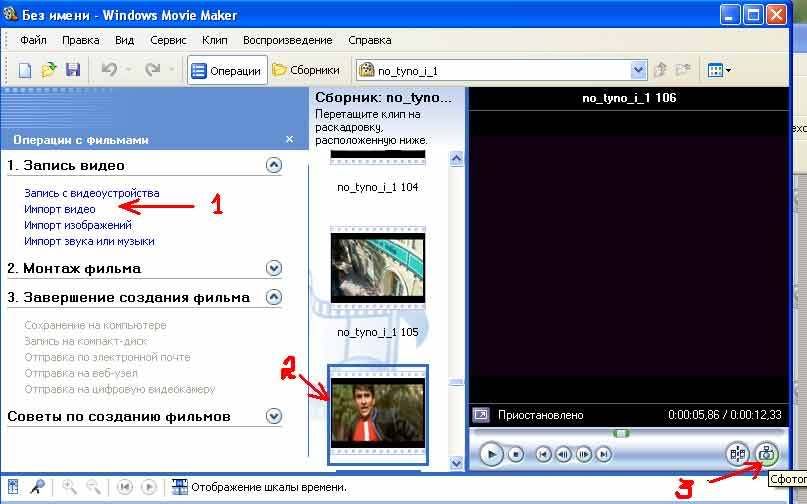


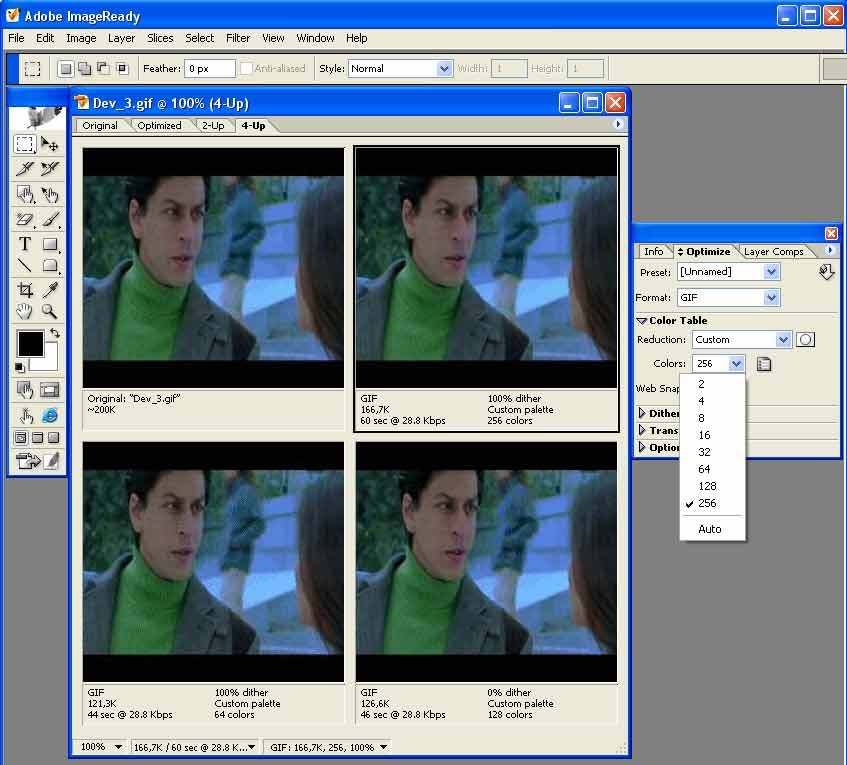







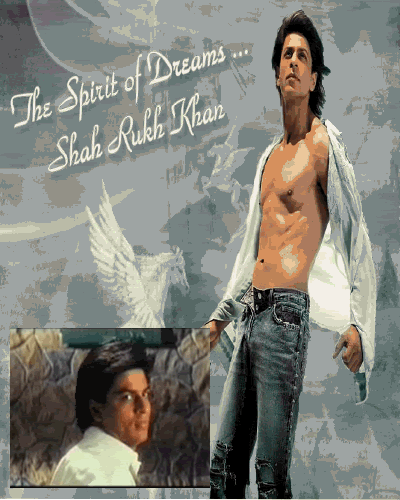












 [/more]
[/more]











